
یکی از خطاهای رایج و متداول وردپرس خطای Error Establishing a Database Connection یا خطا در برقراری ارتباط با پایگاهداده میباشد. در این مقاله قصد داریم علت اصلی رخ دادن این خطا را بررسی کرده و به شما بگوییم که چگونه میتوان این خطا را برطرف کرد.
پس با ما همراه باشید.
علت وجود خطای خطا در برقراری ارتباط با پایگاهداده چیست؟
برای بررسی علت این خطا، ابتدا باید در مورد ساز و کار وردپرس اطلاعاتی داشته باشیم.
وردپرس یک سیستم مدیریت محتوا به زبان php میباشد، اطلاعات مورد نیاز برنامه در یک پایگاه داده در سیستم پایگاه داده MySQL ذخیره میشود. در اصل خطای Error Establishing a Database Connection نشان دهندهی خطای ارتباط دیتابیس MySQL با کدهای PHP میباشد.
به عبارت دیگر در صورتی که برنامه PHP نتواند به سیستم دیتابیس متصل گردد، امکان فراخوانی و ثبت اطلاعات وجود نخواهد داشت. این علت میتواند دلایل مختلفی را داشته باشد:
- اطلاعات ورود به دیتابیس و یا پیشوند جداول به صورت اشتباه وارد شده است.
- اطلاعات موجود در دیتابیس شما هنگام نصب وردپرس یا پلاگین با مشکل روبرو شده است.
- بعضی جداول مورد نیاز برنامه به دلایلی حذف شده است.
- اطلاعات دیتابیس در هاست دیگری قرار داشته باشد. (نه در لوکال هاست)
- سرویس پایگاه داده از سمت سرور میزبانی هاست شما به مشکل برخورده است.
که البته تمامی این مشکلها قابل حل شدن میباشد.
- راه حل اول: ویرایش اطلاعات دیتابیس وردپرس
- راه حل دوم: تعمیر و بهینه سازی پایگاه داده وردپرس
- راه حل سوم: تغییر آدرس دیتابیس از localhost به آیپی هاست
- راه حل چهارم: تماس با پشتیبانان نتافراز
راه حل اول: ویرایش اطلاعات دیتابیس وردپرس
در صورتیکه با این مشکل روبرو شدید، لازم است تا از ابتدا وارد دایرکت ادمین شوید. سپس وارد بخش “مدیریت فایل” شوید.
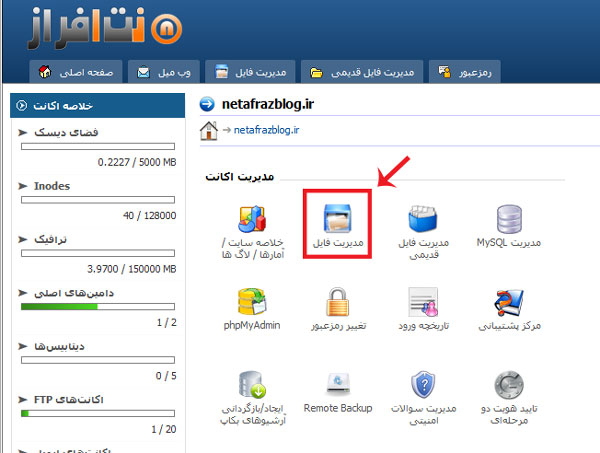
در این بخش، بر روی شاخهی “public_html” کلیک کنید.
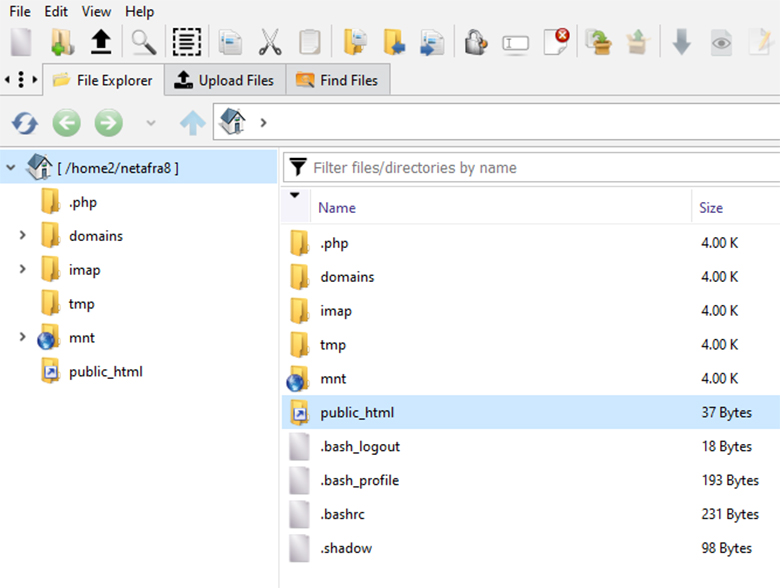
در این شاخه فایل wp-config.php را پیدا کرده و بر روی Edit کلیک کنید.
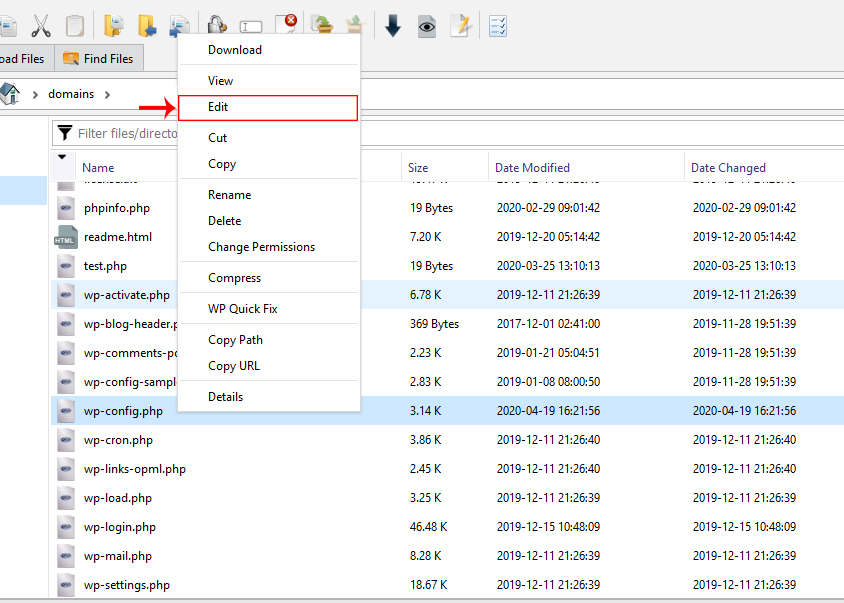
فایل wp-config.php را انتخاب و بر روی Edit کلیک کنید. در این صفحه میتوانید اطلاعات مربوط به دیتابیس خود را از کدهای زیر مشاهده کنید:
/** The name of the database for WordPress */ define( 'DB_NAME', 'netafrazblog_wp' ); /** MySQL database username */ define( 'DB_USER', 'netafrazblog_wp' ); /** MySQL database password */ define( 'DB_PASSWORD', '*********' ); /** MySQL hostname */ define( 'DB_HOST', 'localhost' );
در این قسمت میتوانید درستی یا نادرستی نام کاربری و رمزعبور پایگاه داده خود را بررسی کنید.
همچنین شما میتوانید برای تغییر رمزعبور دیتابیس، از طریق دایرکت ادمین اقدام کنید. برای مشاهدهی آموزش تغییر رمزعبور دیتابیس از طریق دایرکت ادمین میتوانید بر روی لینک زیر کلیک کنید.
راه حل دوم: تعمیر و بهینه سازی پایگاه داده وردپرس
ابتدا وارد پنل هاست خود شوید. در این آموزش ما از پنل دایرکت ادمین استفاده میکنیم اما این تنظیمات برای Cpanel نیز قابل استفاده است. سپس از بخش “مدیریت فایل” یا “File Manager” وارد شاخهی public_html شوید.
در این پوشه فایل wp-config.php را پیدا کرده و بر روی Edit کلیک کنید.
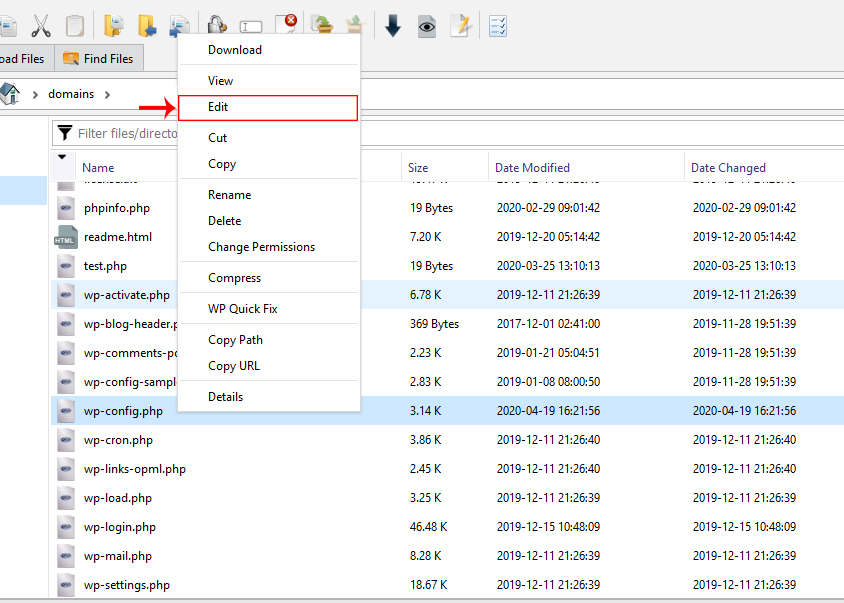
در این بخش کد زیر را در انتها اضافه کنید:
define('WP_ALLOW_REPAIR' , true);
این کد به شما امکان بهینهسازی و تعمیر دیتابیس شما را میدهد. پس از سیو کردن این کد، با ورود به لینک:
domain.com/wp-admin/maint/repair.php
میتوانید نسبت به تعمیر دیتابیس اقدام کنید. در این مثال domain.com، آدرس وبسایت شما میباشد.
اگر تنظیمات را به درستی انجام داده باشید، با صفحه زیر مواجه خواهید شد:
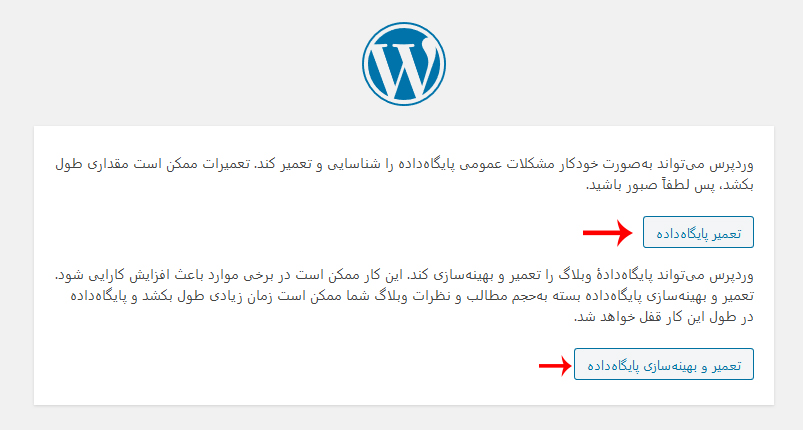
حال دو گزینه در مقابل شما قرار دارد. شما میتوانید هرکدام از این گزینهها را انتخاب کنید. اما گزینه “تعمیر و بهینهسازی پایگاه داده” ممکن است مقداری زمانبر باشد.
توجه داشته باشید که پس از اعمال تغییرات، حتما خط کد اضافه شده در wp-config.php را حذف کنید. چون با وجود این خط کد، اتصال به دیتابیس شما بدون نیاز به رمزعبور میسر میشود که ممکن است برای وبسایت شما خطرناک باشد.
راه حل سوم: تغییر آدرس دیتابیس از localhost به آیپی هاست
در برخی موارد، به دلیل اینکه دیتابیس و اطلاعات مربوط به آن در هاست دیگری قرار داشته و اطلاعات هاست فعلی شما از localhost فراخوانی میشود، بنابراین با خطا مواجه میشوید.
توجه: در صورتی که اطلاعات پایگاه داده شما به صورت محلی و یا localhost نمیباشد، حتما باید آدرس آیپی سرور پایگاه داده را از شرکت سرویس دهنده دریافت نمایید. در صورتی که از این موضوع مطمئن نیستید، مقدار DB_HOST را برابر با مقدار پیشفرش localhost رها کنید.
بدین منظور، لازم است تا اطلاعات مربوط به دیتابیس را تغییر دهید. یعنی بار دیگر بر روی wp-config.php کلیک کنید. سپس اطلاعات زیر را انتخاب کنید:
define( 'DB_HOST', 'localhost' );
و به زیر تغییر دهید:
define( 'DB_HOST', 'x.x.x.x' );
در مثال بالا، x.x.x.x ، آیپی هاستی است که دیتابیس شما در آن قرار دارد و باید آدرس آیپی مربوطه را وارد کنید.
همچنین اگر از تنظیمات بالا مطمئن نیستند، خواهشمندیم که موضوع را با پشتیبانی نتافراز در میان بگذارید.
راه حل چهارم: تماس با پشتیبانان نتافراز
در صورتیکه راهحلهای بالا کارساز نبودند، میتوانید با پشتیبانی نتافراز در تماس باشید. پشتیبانان نتافراز به صورت 24 ساعته در 7 روز هفته برای رفع مشکلاتتان در خدمت شما هستند.
امیدوارم این آموزش کوتاه در مورد رفع خطا در برقراری ارتباط با پایگاهداده برای شما مفید واقع شده باشد. بسیار خوشحال میشویم که با نظرات و کامنتهای خود، ما را در بهبود عملکرد خود یاری کنید.
شاد و پیروز باشید.
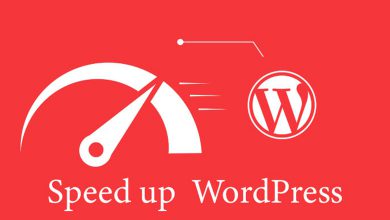
سلام وقت بخیر
تفاوت بین تعمیر وبهینه سازی پایگاه داده چیست؟ و بهینه سازی پایگاه داده دقیقا چه کاری انجام میده؟
ممنون
با سلام و وقت بخیر خدمت شما دوست عزیز.
در حالت تعمیر، ایرادات مربوط به دیتابیس شما بررسی و رفع میشود. اما در حالت بهینه سازی، با توجه به حجم دیتابیس و مواردی که داخل آن است، نسبت به بهبود و مرتبسازی دیتابیس اقدام میشود.
پیشنهاد ما انتخاب گزینه تعمیر و بهینهسازی است.
اگر سوال دیگری داشتید، با افتخار در خدمت شما هستیم.
سلام ممنونم بابت مطلب مفیدتون راه حل دوم رو انجام دادم و خوشبختانه مشکل سایتم برطرف شد.
با سلام خدمت شما دوست عزیز
بسیار خوشحالیم که توانستیم به شما کمک کنیم
سلام و وقت بخیر. بنده با استفاده از پلاگین duplicator میخوام سایت وردپرس خودم رو نصب کنم. اما هنگام وارد کردن اطلاعات دیتا بیس میگه باید ورژن MY SQL شما بالاتر از 5 باشه تا بتونید از طریق این پلاگین وردپرس رو نصب کنید. من تیکت هم زدم به نت افراز ولی پاسخی ندادند. چجوری ورژن MY SQL رو آپدیت کنم؟؟؟
با سلام خدمت شما
این مورد لازم است تا از طریق پشتیبانی نت افراز پیگیری شود.
لطفا صبوری فرمائید، کارشناسان ما به زودی به شما پاسخ خواهند داد
با تشکر فراوان